Převod souboru ASC do FBX
Jak převést soubory point cloud ASC na 3D modely FBX pomocí CloudCompare, Blender nebo 3ds Max
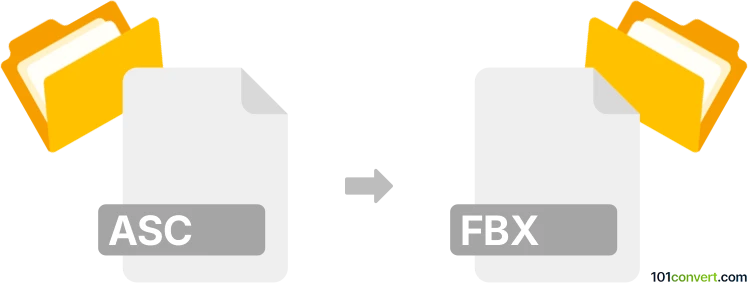
Jak převést soubor asc do formátu fbx
- Ostatní konverze souborů
- Dosud nehodnoceno.
101convert.com assistant bot
1 den
Porozumění formátům souborů asc a fbx
ASC soubory jsou obvykle textové soubory ASCII, které ukládají data 3D bodových mraků, často používaná k reprezentaci terénu nebo povrchových informací v geospaciálních a CAD aplikacích. Tyto soubory obsahují souřadnice (X, Y, Z) a někdy další atributy, což je činí vhodnými pro digitální modely výšky (DEM) a podobné datové sady.
FBX (Filmbox) je proprietární formát souborů 3D vyvinutý společností Autodesk. Je široce používán v odvětvích animace, vývoje her a vizuálních efektů pro ukládání složitých 3D modelů, včetně geometrie, textur, osvětlení, animací a hierarchie scény. FBX podporuje jak binární, tak ASCII kódování, což ho činí univerzálním pro výměnu 3D aktiv mezi různými softwarovými platformami.
Jak převést asc na fbx
Převod ASC souboru na FBX zahrnuje transformaci dat bodového mraku nebo terénu do 3D síťky a její export ve formátu FBX. Tento proces obvykle vyžaduje specializovaný 3D nebo GIS software schopný importovat ASC soubory a exportovat FBX soubory.
Doporučený software pro převod asc na fbx
- Autodesk 3ds Max: Importujte data ASC jako bodový mrak nebo síťku, poté použijte File → Export → Export Selected a zvolte FBX jako výstupní formát.
- Blender (s doplňky): Importujte data ASC pomocí doplňku pro import bodových mraků nebo síťek, poté exportujte přes File → Export → FBX (.fbx).
- CloudCompare: Importujte soubor ASC, převeďte bodový mrak na síťku (pomocí Tools → Mesh → Delaunay 2.5D (nebo 3D)), a poté exportujte jako FBX přes File → Save a vyberte FBX.
Kroku po kroku převod pomocí CloudCompare
- Otevřete CloudCompare a importujte svůj soubor ASC přes File → Open.
- Převeďte bodový mrak na síťku: Tools → Mesh → Delaunay 2.5D (nebo 3D).
- Po vytvoření síťky ji vyberte a přejděte na File → Save.
- Vyberte FBX jako výstupní formát a dokončete exportovací proces.
Tipy pro úspěšný převod
- Zajistěte, aby byl váš soubor ASC správně naformátován a obsahoval platná souřadnicová data.
- Zkontrolujte kvalitu síťky po převodu, abyste předešli artefaktům ve souboru FBX.
- Používejte software, který podporuje jak import ASC, tak export FBX, pro nejlepší výsledky.
Poznámka: Tento záznam konverze asc na fbx je neúplný, musí být ověřen a může obsahovat nepřesnosti. Níže prosím hlasujte, zda pro vás byly tyto informace užitečné nebo ne.